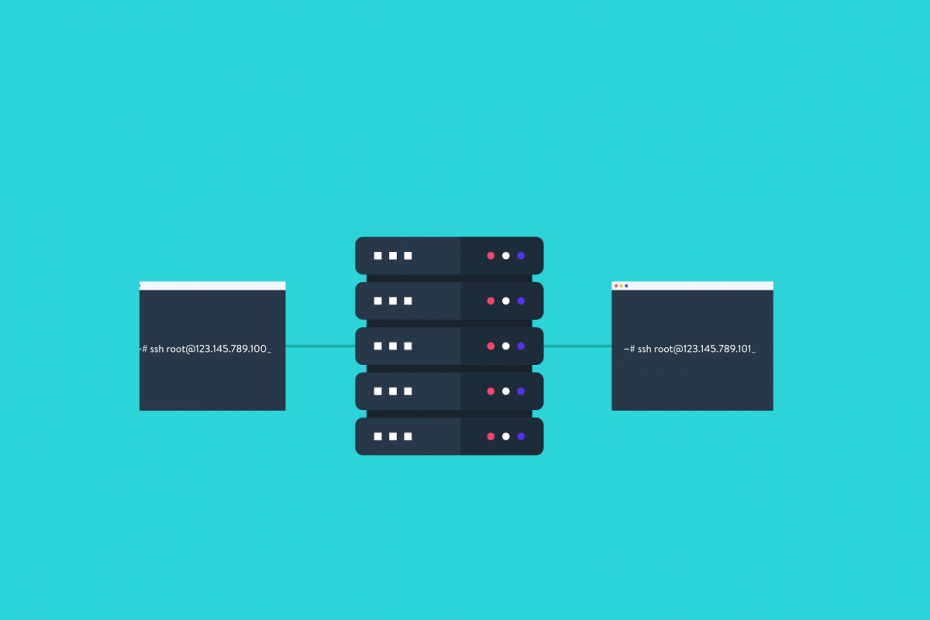
Це програмне забезпечення буде підтримувати ваші драйвери та працювати, тим самим захищаючи вас від поширених помилок комп’ютера та відмови обладнання. Перевірте всі свої драйвери зараз у 3 простих кроки:
- Завантажте DriverFix (перевірений файл завантаження).
- Клацніть Почніть сканування знайти всі проблемні драйвери.
- Клацніть Оновлення драйверів отримати нові версії та уникнути несправності системи.
- DriverFix завантажив 0 читачів цього місяця.
Використовуючи клієнт SSH для підключення до вашого сервера, ви можете зіткнутися з деякими негарними помилками. Однією з таких помилок є ssh_exchange_identification: з'єднання, закрите віддаленим хостом.
Ця помилка може виникнути з багатьох причин, включаючи клавіші SSH, які використовуються для пошкодження з'єднання.
Якщо вас також турбує ця помилка, ось кілька порад щодо усунення несправностей, які допоможуть вам вирішити ssh_exchange_identification: з'єднання закрито через помилку віддаленого хоста в Windows.
Як я можу виправити помилку ssh_exchange_identification?
1. Перевірте відсутність залежностей

- Ця помилка зазвичай виникає після оновлення Glibc або OpenSSL і не вдалося перезапустити сервер.
- Хоча багато дистрибутивів можуть встановити оновлення до Glibc або OpenSSL і не вимагати перезапуску, ваше може не потрапити в ту ж категорію.
- Якщо ви знаєте, що оновлення для Glibc інстальовано, використовуйте також щоб побачити, де SSHD має відкриті файли.
- Якщо ви використовуєте Ubuntu або Debian, використовуйте команду оновлення, щоб отримати нові пакети та встановити їх. Це допоможе вам виправити будь-які проблеми, які могли виникнути через пошкодження пакетів.
2. Перевірте наявність додаткових сеансів SSH
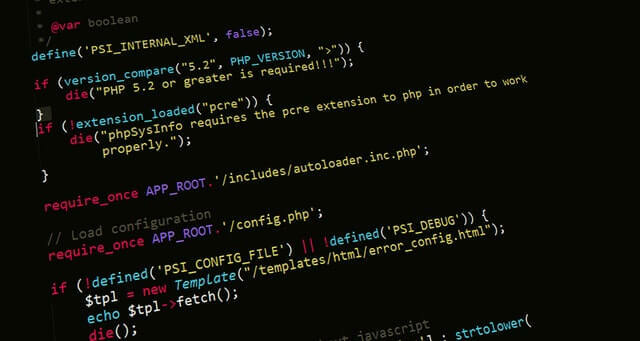
- Можливо, користувачі, можливо, перевищили максимальну кількість сеансів SSH, не знаючи цього.
- Спробуйте очистити старі сеанси, а потім знову підключитися до сервера.
- У будь-який момент ви повинні побачити лише одного чи двох користувачів, які увійшли в систему. Щоб перевірити, чи працює кілька екземплярів SSH, використовуйте ВООЗ команди.
- Якщо в систему ввійшло більше 2 користувачів, то вбивайте користувацькі процеси по одному.
- Підключіться до сервера за допомогою SSH та перевірте наявність покращень.
Ця проблема виникає, якщо SSH не може встигати за сценарієм, який запускає кілька сеансів SSH спиною до спини. Ви також можете затримати сеанс SSH за допомогою команди сну.
3. Перевірте наявність пошкоджених відбитків пальців / клавіш
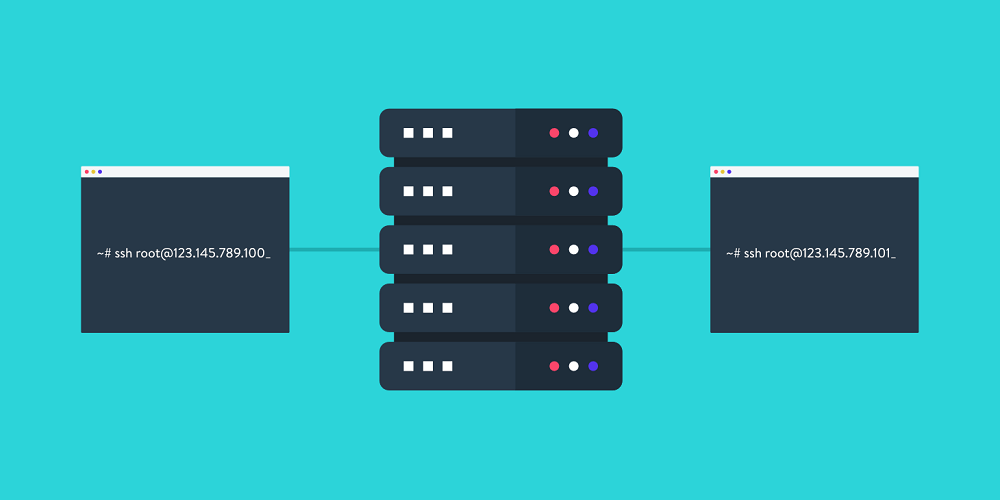
- Якщо проблема не зникає, перевірте наявність пошкоджених відбитків пальців або ключів. Найімовірніше, це станеться, якщо ви встановили ці файли вручну.
- Спробуйте видалити відбиток пальця на стороні сервера в клієнтах ~ / .ssh / known_hosts і повторіть спробу.
- При повторному підключенні вам буде запропоновано прийняти ідентифікацію хоста. Прийміть і продовжуйте.
- Ця помилка може також з'явитися, якщо файли /etc/ssh/*key* видаляються і SSHD не перезапускається. Перевірте в каталозі конфігурації SSH ключові файли.
4. Перевірте навантаження сервера

- Ця помилка може також виникнути, якщо ваш сервер знаходиться під великим навантаженням. Перевірте, чи на сервері достатньо ресурсів для виконання завдання, або він зазнає грубої сили.
- Спробуйте збільшити кількість з’єднання, яке SSHD може запустити для вирішення проблеми.
Ssh_exchange_identification: з'єднання, закрите помилкою віддаленого хоста, є поширеною помилкою і може виникнути через відсутність залежностей або пошкодження ключів. Виконайте кроки в цій статті, щоб вирішити проблеми з клієнтом SSH.
Якщо у вас є інші запитання чи пропозиції, не соромтеся залишати їх у розділі коментарів нижче.
ЧИТАЙТЕ ТАКОЖ:
- Виправлення: сервер не підтримує поточний протокол автентифікації
- Як оновити з SQL Server 2008
- Як оновити з Hyper-V Server 2008 R2


